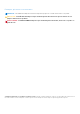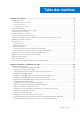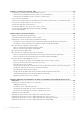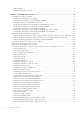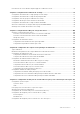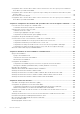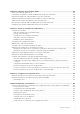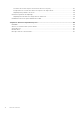Dell Chassis Management Controller version 2.0 pour PowerEdge FX2 et FX2s Guide de l’utilisateur Septembre 2017 Rév.
Remarques, précautions et avertissements REMARQUE : Une REMARQUE indique des informations importantes qui peuvent vous aider à mieux utiliser votre produit. PRÉCAUTION : Une PRÉCAUTION indique un risque d'endommagement du matériel ou de perte de données et vous indique comment éviter le problème. AVERTISSEMENT : Un AVERTISSEMENT indique un risque d'endommagement du matériel, de blessures corporelles ou même de mort. Copyright © 2017 Dell Inc. ou ses filiales. Tous droits réservés.
Table des matières Chapitre 1: Présentation................................................................................................................. 11 Principales fonctions............................................................................................................................................................ 12 Nouveautés de cette version........................................................................................................................................
Chapitre 3: Connexion au contrôleur CMC.......................................................................................35 Configuration de l'authentification par clé publique sur SSH.........................................................................................35 Génération de clés publiques pour des systèmes exécutant Windows.................................................................. 35 Génération de clés publiques pour les systèmes exécutant Linux...................................
Affichage des informations et de la condition d'intégrité des ventilateurs.................................................................. 57 Configuration des ventilateurs..................................................................................................................................... 58 Affichage des propriétés du panneau avant....................................................................................................................
Règles d'analyse.............................................................................................................................................................76 Modification de l'adresse IP CMC................................................................................................................................77 Chapitre 7: Configuration des serveurs........................................................................................... 78 Configuration des noms de logement......
Lancement de la console distante depuis la page de condition du serveur................................................................. 96 Chapitre 8: Configuration des traîneaux de stockage........................................................................97 Configuration de traîneaux de stockage partagé en mode unique................................................................................97 Configuration de traîneaux de stockage mode partagé double............................................
Configuration de la connexion directe CMC ou de la connexion avec une carte à puce pour les utilisateurs Active Directory à l'aide de RACADM..........................................................................................................................115 Configuration de la connexion directe ou par carte à puce CMC pour les utilisateurs Active Directory dans l'interface Web.............................................................................................................................
Chapitre 15: Utilisation du Gestionnaire VLAN................................................................................ 139 Affecter des VLAN au module d’E/S.............................................................................................................................. 139 Configuration des paramètres VLAN des IOM à l'aide de l'interface Web CMC ......................................................139 Affichage des paramètres VLAN des IOM avec l'interface Web CMC........................
Résolution des erreurs de protocole Network Time Protocol (NTP).................................................................... 157 Interprétation des couleurs des LED et des séquences de clignotement.............................................................158 Dépannage des problèmes de réseau.........................................................................................................................161 Informations générales de dépannage..................................................
1 Présentation Le contrôleur Dell Chassis Management Controller (CMC) pour Dell EMC PowerEdge FX2/FX2s est une solution matérielle et logicielle de gestion de systèmes pour châssis PowerEdge FX2/FX2s. Le contrôleur CMC dispose de son propre microprocesseur et de sa propre mémoire ; il est alimenté par le châssis modulaire sur lequel il est raccordé. Le CMC permet à l'administrateur informatique de réaliser les opérations suivantes : ● Afficher l'inventaire.
• • Autres documents utiles Accès au contenu de support à partir du site de support Dell EMC Principales fonctions Les fonctions CMC peuvent être des fonctions de gestion ou des fonctions de sécurité. Nouveautés de cette version Cette version de contrôleur CMC pour Dell EMC PowerEdge FX2/FX2s prend en charge : ● L’affichage des informations relatives à la vitesse et la température du ventilateur à l’aide de la commande WSMan.
Fonctionnalités de sécurité CMC dispose des fonctionnalités de sécurité suivantes : ● Gestion de la sécurité au niveau des mots de passe : empêche tout accès non autorisé à un système distant. ● Authentification utilisateur centralisée via : ○ Active Directory à l'aide d'un schéma standard ou d'un schéma étendu (facultatif). ○ Identifiants et mots de passe utilisateur stockés dans le matériel.
Tableau 1. Panneau arrière du châssis : composants (suite) Élément Voyant, bouton ou connecteur 9 Ports de module E/S 10 Voyants du module d’E/S Une vue du panneau avant du châssis est fournie ici accompagnée d'un tableau qui répertorie les éléments et les périphériques disponibles dans le CMC. Figure 2. Panneau avant du châssis Tableau 2.
Tableau 3. Connexions d’accès distant prises en charge (suite) Connexion Fonctionnalités ○ Gb2 (le port d’empilage ou de consolidation des câbles). Le port STK/Gb2 peut également être utilisé pour le basculement de la carte réseau du CMC. REMARQUE : Pour implémenter le basculement de la carte réseau, vérifiez que le CMC est modifié pour passer du paramètre par défaut Empilage au paramètre Redondant.
● Google Chrome version 57 ● Google Chrome version 58 REMARQUE : Par défaut, les protocoles TLS 1.1 et TLS 1.2 sont pris en charge dans cette version. Cependant, pour activer le protocole TLS 1.0, utilisez la commande racadm suivante : $ racadm config -g cfgRacTuning -o cfgRacTuneTLSProtocolVersionEnable TLSv1.
Tableau 5. Versions de composants serveur pris en charge pour la mise à jour des composants serveur à la version N (suite) Plate-forme FM120x4 FC640 Composant serveur Composant de la version précédente (Version N-1) Version des composants mis à jour (Version N) Lifecycle Controller 2.41.40.40 2.50.50.50 Diagnostics 4239A33 4239A36 BIOS 2.4.2 2.5.4 iDRAC 2.41.40.40 2.50.50.50 Lifecycle Controller 2.41.40.40 2.50.50.50 Diagnostics 4247A1 4247A1 BIOS 1.5.0 1.6.0 iDRAC Sans objet 3.
Tableau 6.
Licences de traîneau de stockage Vous pouvez également acheter des licences de traîneau de stockage pour gérer les contrôleurs RAID dans CMC. Les licences de traîneau de stockage peuvent être installées en usine ou achetées en ligne. Vous trouverez ci-dessous les types de licences de traîneau de stockage pris en charge : ● Un contrôleur RAID et un contrôleur HBA (RAID/HBA) ● Les deux contrôleurs RAID Des licences de traineau de stockage peuvent être utilisées pour un ou deux contrôleurs RAID.
d’importer la nouvelle licence. La licence importée est stockée dans le gestionnaire de licences CMC et dans le magasin de traîneaux de stockage persistant. Les fonctions sous licence sont uniquement disponibles si le RAID est réinitialisé lors du redémarrage du serveur hôte. Vous pouvez importer des licences de traîneau de stockage uniquement sur le périphérique cible.
Tableau 7.
Comment utiliser ce guide Le contenu de ce Guide de l’utilisateur permet d’exécuter les tâches en utilisant : ● L’interface Web : seules les informations liées aux tâches sont indiquées ici. Pour plus d’informations sur les champs et les options, consultez l’Aide en ligne du contrôleur CMC pour Dell PowerEdge FX2/FX2s à laquelle vous pouvez accéder depuis l’interface Web. ● Commandes RACADM : la commande RACADM ou l’objet que vous devez utiliser est indiqué ici.
Accès au contenu de support à partir du site de support Dell EMC Accédez au contenu de support lié à un ensemble d’outils de gestion de systèmes à l’aide de liens directs, en accédant au site de support Dell EMC, ou à l’aide d’un moteur de recherche. ● Liens directs : ○ Pour la gestion des systèmes Dell EMC Enterprise et la gestion à distance des systèmes Dell EMC Enterprise à distance :https:// www.dell.com/esmmanuals ○ Pour les solutions de virtualisation Dell EMC :https://www.dell.
2 Installation et configuration de CMC Cette section fournit des informations indiquant comment installer votre matériel CMC, établir l'accès au contrôleur CMC et configurer l'environnement de gestion en vue d'utiliser le contrôleur CMC. Elle vous guide dans les étapes suivantes de configuration d'un contrôleur CMC : ● Configuration de l'accès initial à CMC ● Accès à CMC via un réseau ● Ajout et configuration d'utilisateurs CMC ● Mise à jour du micrologiciel de CMC.
5. Connectez le châssis à la source d'alimentation. 6. Pour mettre le châssis sous tension, appuyez sur le bouton d’alimentation ou utilisez les interfaces suivantes après avoir effectué la tâche 6. Depuis l’interface web, accédez à Chassis Overview (Présentation du châssis) > Power (Alimentation) > Control (Contrôle) > Power Control Options (Options de contrôle de l’alimentation) > Power On System (Mise sous tension du système). Cliquez sur Appliquer.
Lorsque vous reliez des châssis par connexion en chaîne, le port GB est le port de liaison montante et le port STK, celui d'empilage (consolidation des câbles). Connectez les ports GB au réseau de gestion ou au port STK du CMC dans un châssis plus proche du réseau. Connectez le port STK uniquement à un port GB plus éloigné de la chaîne ou du réseau. L'illustration suivante représente la disposition des câbles de quatre châssis connectés en chaîne, chacun comportant des CMC actifs. Tableau 9.
Vous trouverez ci-dessous les étapes à suivre pour connecter en chaîne quatre modules CMC FX2 : 1. Connectez le port GB du CMC FX2 du premier châssis au réseau de gestion. 2. Connectez le port GB du CMC FX2 du second châssis au port STK du CMC FX2 du premier châssis. 3. Si vous disposez d'un troisième châssis, connectez le port GB de son CMC FX2 au port STK du CMC FX2 du deuxième châssis. 4.
Tableau 10. Interfaces CMC (suite) Interface/ Protocole Description ● Arrêt : 1 bit ● Contrôle de flux matériel : Oui ● Contrôle de flux logiciel : Non CLI RACADM a distance L'interface RACADM à distance est un utilitaire client exécuté sur une station de gestion. Elle utilise l'interface réseau hors bande pour exécuter des commandes RACADM sur le système géré et le canal HTTPs.
Tableau 10. Interfaces CMC (suite) Interface/ Protocole Description ● Spécifications DMTF WS-Management : www.dmtf.org/standards/wbem/wsman Pour la connexion client avec Microsoft WinRM, la version minimale requise est la version 2.0. Pour plus d'informations, voir l'article Microsoft . Lancement de CMC à l'aide d'autres outils de gestion des systèmes Vous pouvez également lancer le contrôleur CMC depuis Dell Server Administrator ou Dell OpenManage Essentials.
REMARQUE : Sous le système d'exploitation Red Hat Enterprise Linux 5, les DVD sont montés automatiquement avec l'option de montage -noexec mount. Cette option ne permet pas d'exécuter des fichiers exécutables à partir du DVD. Vous devez monter le DVD-ROM manuellement, puis exécuter les commandes. 4. Naviguez vers le répertoire SYSMGMT/ManagementStation/linux/rac. Pour installer le logiciel RAC, entrez la commande suivante : rpm -ivh *.rpm 5.
3. Cochez la case Désactiver le filtre anti-hameçonnage, puis cliquez sur OK. Téléchargement de fichiers à partir de CMC dans Internet Explorer Lorsque vous utilisez Internet Explorer pour télécharger des fichiers à partir du contrôleur CMC, vous risquez de rencontrer des problèmes lorsque l'option Ne pas enregistrer les pages cryptées sur le disque n'est pas activée. Procédez comme suit pour activer l'option Ne pas enregistrer les pages cryptées sur le disque : 1. Démarrez Internet Explorer. 2.
Définition de la date et de l'heure sur le CMC Vous pouvez définir manuellement la date et l'heure ou synchroniser la date et l'heure avec un serveur NTP (Network Time Protocol). Définition de la date et de l'heure du CMC à l'aide de l'interface Web CMC Pour définir la date et l'heure sur le contrôleur CMC : 1. Dans le volet de gauche, cliquez sur Présentation du châssis > Configurer > Date/Heure. 2.
racadm setled -m [-l ], où indique le module dont vous voulez configurer le voyant. Options de configuration : ● server-n où n = 1-4 (PowerEdge FM120x4) et server-nx où n = 1–4 et x = a à b (PowerEdge FC630). ● switch-1 ● cmc-active et indique si le voyant doit clignoter.
Configuration de la gestion du châssis en mode Serveur à l'aide de l’interface Web CMC Pour activer la gestion du châssis en mode Serveur : 1. Dans le volet de gauche, cliquez sur Présentation du châssis > Configurer > Général. 2.
3 Connexion au contrôleur CMC Vous pouvez ouvrir une session sur CMC en tant qu'utilisateur CMC local, tel qu'un utilisateur Microsoft Active Directory, ou un utilisateur LDAP. Vous pouvez également ouvrir une session à l'aide de la connexion directe ou par carte à puce.
Cette section fournit des instructions simples de génération d'une paire de clés publique/privée pour les deux applications. Pour en savoir plus ou connaître l'utilisation avancée de ces outils, voir l'aide de l'application. Pour utiliser le générateur de clé PuTTY pour créer une clé de base pour les clients qui exécutent Windows : 1. Démarrez l'application et sélectionnez SSH-2 RSA comme type de clé à générer (SSH-1 n'est pas pris en charge). 2. Entrez le nombre de bits de la clé.
REMARQUE : Lorsque vous utilisez IPv6, vous devez placer l'adresse IP CMC entre crochets ([ ]). Connexion au contrôleur CMC en tant qu'utilisateur local, utilisateur Active Directory ou utilisateur LDAP Pour ouvrir une session CMC, vous devez disposer d’un compte CMC doté du privilège Connexion au contrôleur CMC. La valeur par défaut du compte root est le compte administratif par défaut livré avec le CMC.
REMARQUE : Vous ne pouvez pas utiliser l'adresse IP pour vous connecter au contrôleur CMC avec une carte à puce. Kerberos valide vos références par rapport au nom de domaine qualifié. Avant de vous connecter comme utilisateur Active Directory en utilisant une carte à puce : ● Téléversez un certificat d'autorité de certification (CA) de confiance, c'est-à-dire un certificat Active Directory signé par une autorité de certification, dans CMC. ● Configurez le serveur DNS.
Une fois le logiciel d'émulation de terminal de la station de gestion configuré, effectuez les étapes suivantes pour vous connecter au contrôleur CMC : 1. Connectez-vous au contrôleur CMC à l'aide du logiciel d'émulation de terminal de votre station de gestion. 2. Entrez votre nom d'utilisateur et votre mot de passe CMC, puis appuyez sur . Vous êtes connecté au contrôleur CMC.
4 Mise à jour du micrologiciel Vous pouvez mettre à jour le micrologiciel de : ● Contrôleur CMC ● Infrastructure du châssis ● Module d'E/S Vous pouvez mettre à jour le micrologiciel des composants de serveur suivants : ● BIOS ● iDRAC7 ● iDRAC8 ● Lifecycle Controller ● Diagnostics 32 bits ● Pack de pilotes de système d'exploitation ● Contrôleurs d'interface réseau (NIC) ● Contrôleurs RAID Sujets : • • • • • • • Signature de l’image du micrologiciel CMC Téléchargement du micrologiciel du contrôleur CMC Affi
Affichage des versions du micrologiciel actuellement installées à l'aide de l'interface Web CMC Dans l'interface Web CMC, accédez à l'une des pages suivantes pour afficher les versions actuelles du micrologiciel : ● Présentation du châssis > Mise à jour ● Présentation du châssis > Contrôleur de châssis > Mise à jour ● Présentation du châssis > Présentation du serveur > Mise à jour des composants serveur La page Mise à jour du micrologiciel affiche la version actuelle du micrologiciel de chaque composant rép
Mise à jour du micrologiciel CMC via l'interface Web Pour mettre à jour le micrologiciel du contrôleur CMC en utilisant l'interface Web CMC : 1. Dans le volet de gauche, accédez aux pages suivantes : ● Présentation du châssis > Mise à jour ● Présentation du châssis > Contrôleur de châssis > Mise à jour 2.
● Pour les mises à jour via le système d’exploitation ou Lifecycle Controller, l’option iDRAC Activer la mise à jour des composants partagés via OS/USC doit être activée. Pour plus d’informations sur l’activation de cette option, voir le Guide de l’utilisateur d’iDRAC. REMARQUE : Lorsque vous effectuez la mise à jour du CMC à l’aide de DUP, les mises à jour du coprocesseur du module d'E/S (IOM) disponibles dans l'image CMC sont appliquées lors du prochain cycle d'alimentation du châssis.
● Vous devez disposer d’une licence Enterprise. ● La version du micrologiciel iDRAC7 doit être la version 1.57.57 ou ultérieure. ● La version du micrologiciel iDRAC8 doit être la version 2.05.05 ou ultérieure. L'iDRAC (sur un serveur) se réinitialise et il est temporairement indisponible après une mise à jour de micrologiciel. Mise à jour du micrologiciel du contrôleur iDRAC du serveur avec l'interface Web Pour mettre à jour le micrologiciel iDRAC dans le serveur : 1.
REMARQUE : Notez les points suivants : ● Lors de la sélection de composants serveur individuels à des fins de mise à jour, assurez-vous qu’il n’existe aucune dépendance entre les composants sélectionnés. En effet, la sélection de certains composants présentant des dépendances avec d’autres à des fins de mise à jour peut provoquer un arrêt brutal du serveur. ● Assurez-vous de mettre à jour les composants serveur dans l’ordre prescrit.
génération, installez le micrologiciel Lifecycle Controller et mettez à jour le micrologiciel iDRAC afin d’activer le service Lifecycle Controller sur le serveur. Pour les serveurs de génération antérieure, cette mise à niveau n’est pas possible. Normalement, le micrologiciel Lifecycle Controller est installé à l’aide d’un progiciel d’installation dédié exécuté sur le système d’exploitation du serveur.
Sélection du type de mise à jour du micrologiciel des composants du serveur via l'interface Web CMC Pour sélectionner le type de composant de serveur type de mise à jour : 1. Dans l’arborescence système, accédez à Présentation du serveur, puis cliquez sur Mise à jour > Mise à jour des composants de serveur. La page Mise à jour des composants du serveur s’affiche. 2.
● Si serveur est répertorié comme Non prêt, cela indique que, lors de la collecte de l'inventaire des micrologiciels, l'iDRAC du serveur était encore en cours d'initialisation. Attendez que le contrôleur iDRAC soit pleinement opérationnel, puis actualisez la page pour récupérer à nouveau l'inventaire des micrologiciels. ● Un lien hypertexte est fourni. Celui-ci vous dirige vers une autre page permettant de mettre directement à jour le micrologiciel iDRAC uniquement.
Affichage de l'inventaire des micrologiciels avec RACADM Pour afficher l'inventaire des micrologiciels avec RACADM, utilisez la commande getversion : racadm getversion -l [-m ] [-f ] Pour plus d'informations, voir le document Guide de référence de la ligne de commande RACADM de Chassis Management Controller pour PowerEdge FX2/FX2s sur le site dell.com/support/manuals.
● ● ● ● Réinstallation Restauration Mettre à jour Suppression de tâches Vous ne pouvez réaliser qu'un seul type d'opération à la fois. Des composants et périphériques non pris en charge peuvent être répertoriés dans l'inventaire, mais vous ne pouvez y effectuer aucune opération Lifecycle Controller. Pour réaliser des opérations Lifecycle Controller, vous devez disposer des éléments suivants : ● Pour CMC : privilège Server Administrator.
4. Sélectionnez l'une des options suivantes : ● Redémarrer maintenant : redémarre immédiatement le serveur. ● Au prochain redémarrage : permet de redémarrer manuellement le serveur ultérieurement. 5. Cliquez sur Restaurer. La version du micrologiciel précédemment installée du composant ou du périphérique sélectionné est réinstallée.
REMARQUE : Vous pouvez ignorer la limite de taille de mise à jour d'un seul progiciel DUP ou de DUP combinés, si la fonction de stockage étendu est installée et activée. Pour en savoir plus sur l'activation du stockage étendu, voir Configuration de la carte de stockage étendu CMC 5. Spécifiez le fichier d'image de micrologiciel du ou des composants ou périphériques sélectionnés. Il s'agit d'un fichier DUP (Dell Update Package, progiciel de mise à jour Dell) Microsoft Windows. 6.
4. Cliquez sur l’option Enregistrer le rapport d’inventaire pour exporter le fichier d’inventaire du châssis qui contient les composants et les informations de firmware. Le fichier Inventory.xml est enregistré sur un système externe. Dell Repository Manager utilise le fichier inventory.xml pour créer des bundles de mises à jour personnalisés. Cette logithèque est stockée dans le partage CIFS ou NFS configuré par CMC.
5 Affichage des informations de châssis et surveillance de l'intégrité du châssis et des composants Vous pouvez afficher des informations et surveiller l'intégrité des éléments suivants : ● CMC ● Tous les serveurs, ou chaque serveur séparément ● Modules d'E/S ● Ventilateurs ● Unité d'alimentation (PSU) ● Capteurs de température ● Périphériques PCIe ● Chariots de stockage Sujets : • • • • • • • • • • Affichage des résumés de châssis et de composants Affichage du résumé du châssis Affichage des informations
Informations sur le composant sélectionné Les informations pour le composant sélectionné sont affichées dans trois sections indépendantes : ● Intégrité, performances et propriétés : cette section affiche les événements actifs, critiques et non critiques, tels qu'ils figurent dans les journaux du matériel et contient les données de performances qui varient dans le temps. ● Propriétés : indique les propriétés de composant qui ne varient pas dans le temps ou qui changent rarement.
Tableau 13.
Affichage des informations et de la condition du contrôleur de châssis Pour afficher les informations et l'état du contrôleur de châssis, dans l'interface Web CMC, cliquez sur Présentation du châssis > Contrôleur de châssis. La page État du contrôleur de châssis s’affiche. Pour en savoir plus, voir l'Aide en ligne de CMC pour Dell PowerEdge FX2/FX2s.
Pour définir les propriétés des ventilateurs en utilisant les commandes RACADM, entrez la commande suivante dans l'interface CLI. racadm fanoffset [-s ] Pour plus d'informations sur les commandes RACADM, voir le Guide de référence de la ligne de commande RACADM de Chassis Management Controller pour PowerEdge FX2/FX2s sur le site dell.com/support/manuals.
Pour définir ces fonctions en utilisant les commandes RACADM, utilisez la commande suivante : racadm fanoffset [-s ] Affichage des propriétés du panneau avant Pour afficher les propriétés du panneau avant : 1. Dans le volet de gauche, cliquez sur Présentation du châssis > Panneau avant. 2.
6 Configuration de CMC Le Chassis Management Controller (Contrôleur de gestion du châssis) permet de définir les propriétés, les utilisateurs et les alertes pour exécuter des tâches de gestion à distance. Avant de configurer le contrôleur CMC, vous devez définir les paramètres réseau du contrôleur CMC afin de pouvoir gérer ce dernier à distance. Cette configuration initiale définit les paramètres de mise en réseau TCP/IP qui permettent d'accéder au contrôleur CMC.
Activation ou désactivation de DHCP pour l'adresse d'interface réseau CMC Lorsqu'elle est activée, la fonctionnalité DHCP pour l'adresse de carte réseau (NIC) du CMC demande et obtient automatiquement une adresse IP auprès du serveur DHCP (Dynamic Host Configuration Protocol - Protocole de configuration dynamique des hôtes). Cette fonction est désactivée par défaut. Vous pouvez activer le service DHCP pour obtenir automatiquement une adresse IP auprès du serveur DHCP.
REMARQUE : Vous devez disposer de privilèges d'Administrateur de configuration du châssis pour configurer les paramètres réseau CMC. Affichage et modification des paramètres réseau LAN CMC à l'aide de l'interface Web CMC Pour afficher et modifier les paramètres réseau LAN CMC dans l'interface Web CMC : 1. Dans le volet de gauche, cliquez sur Présentation du châssis et sur Réseau. La page Configuration du réseau affiche les paramètres réseau actuels. 2.
Dans le cas d'un réseau iPv4, pour désactiver DHCP et préciser l'adresse IP statique de CMC, la passerelle et le masque de sous-réseau, entrez : racadm racadm racadm racadm config config config config -g -g -g -g cfgLanNetworking cfgLanNetworking cfgLanNetworking cfgLanNetworking -o -o -o -o cfgNicUseDHCP 0 cfgNicIpAddress cfgNicGateway cfgNicNetmask Par défaut, le protocole DHCP est désactivé.
Configuration de la négociation automatique, du mode duplex et du débit (IPv4 et IPv6) Lorsqu’elle est activée, la fonctionnalité Négociation automatique détermine si le contrôleur CMC définit automatiquement le mode duplex et la vitesse réseau en communiquant avec le routeur ou le commutateur le plus proche. Par défaut, la fonctionnalité de négociation automatique est activée.
Configuration du port de gestion 2 à l’aide de RACADM Pour spécifier l’opération de redondance, utilisez la commande racadm config –g cfgNetTuning –o cfgNetTuningNicRedundant 1. Pour spécifier l’opération d'empilage, utilisez la commande racadm config –g cfgNetTuning –o cfgNetTuningNicRedundant 0. Par défaut, le port de gestion 2 est activé pour l’empilage.
Définition du mode FIPS à l’aide de RACADM Pour activer le mode FIPS, exécutez la commande suivante : racadm config –g cfgRacTuning –o cfgRacTuneFipsModeEnable 1 . Désactivation du mode FIPS Pour désactiver le mode FIPS, réinitialisez le CMC aux paramètres par défaut. Configuration des services Vous pouvez configurer et activer les services suivants dans CMC : ● Console série CMC : permet d'accéder au contrôleur CMC en utilisant la console série. ● Serveur Web : permet d'accéder à l'interface Web CMC.
Pour plus d'informations sur ces objets, voir le Guide de référence de la ligne de commande RACADM de Chassis Management Controller pour PowerEdge FX2/FX2s disponible sur le site dell.com/support/manuals. Si le micrologiciel du serveur ne prend pas en charge une fonctionnalité, la configuration d'une propriété liée à cette fonctionnalité affiche une erreur. Par exemple, l'utilisation de RACADM pour activer un journal système (syslog) distant sur un iDRAC non pris en charge génère un message d'erreur.
Une fois le groupe de châssis créé, l'interface utilisateur graphique affiche automatiquement la page Groupe de châssis. Le volet de gauche contient le groupe identifié par son nom et le châssis maître, ainsi que les châssis membres non remplis. REMARQUE : Une fois le groupe de châssis créé, l’objet Présentation du châssis dans la structure de l’arborescence est remplacé par le nom du châssis maître.
Désactivation d'un seul membre sur le châssis membre Parfois, le châssis maître ne peut pas supprimer un membre d'un groupe. Cela peut se produire si la connexion réseau au membre est perdue. Pour supprimer un membre du groupe sur le châssis membre : 1. Connectez-vous au châssis membre en utilisant les privilèges d'administrateur de châssis. 2. Dans le volet de gauche, cliquez su Présentation du châssis > Configurer > Administration de groupe. 3. Sélectionnez Aucun, puis cliquez sur Appliquer.
Si l'option Propagation en cas de changement est sélectionnée, les châssis membres adoptent les propriétés du maître. Si l'option Propagation manuelle est sélectionnée, cliquez sur Propager lorsque que vous voulez propager les paramètres choisis aux châssis membres. Pour plus d'informations sur la propagation des propriétés du châssis maître aux châssis membres, consultez l'Aide en ligne.
Pour accéder à la page Profils de configuration du châssis de l'interface Web CMC, dans l'arborescence système, accédez à Présentation du châssis, puis cliquez sur Configuration > Profils. La page Profils de configuration du châssis s'affiche. Vous pouvez effectuer les tâches suivantes à l'aide de la fonction Profils de configuration du châssis : ● Configurer un châssis à l’aide des profils de configuration du châssis dans la station de gestion locale pour la configuration initiale.
REMARQUE : Si les fichiers de sauvegarde (.bak) de versions antérieures de CMC sont chargés sur la dernière version de CMC où FIPS est activé, reconfigurez les 16 mots de passe des utilisateurs locaux CMC. Toutefois, le mot de passe du premier utilisateur est réinitialisé à « calvin ». REMARQUE : Lorsqu'un profil de configuration de châssis est importé d'un CMC qui ne prend pas en charge la fonction FIPS à un CMC dans lequel elle est activée, la fonction FIPS reste activée dans le CMC.
Modification des profils de configuration du châssis Vous pouvez modifier le nom du profil de configuration de châssis d'un châssis. Pour modifier un nom du profil de configuration de châssis, procédez comme suit : 1. Accédez à la page Profils de configuration du châssis. Dans la section Profils de configuration du châssis > Profils stockés, sélectionnez le profil souhaité, puis cliquez sur Modifier le profil. La fenêtre Modifier un profil s’affiche. 2.
1. Pour exporter les profils de configuration du châssis en tant que fichier clone.xml dans le partage réseau CIFS, saisissez la commande suivante : racadm –r xx.xx.xx.xx –u USERNAMECMC –p PASSWORDCMC get –f clone.xml –t xml –l // xx.xx.xx.xx/PATH –u USERNAME –p PASSWORD 2. Pour exporter les profils de configuration du châssis en tant que fichier clone.xml dans le partage réseau NFS, saisissez la commande suivante : racadm –r xx.xx.xx.xx –u USERNAMECMC –p PASSWORDCMC get –f clone.xml –t xml –l xx.xx.xx.
Exemple de fichier XML : 00000 PAGE 76Règles d'analyse ● Les lignes qui commencent par le caractère de hachage « # » sont traitées comme des commentaires. Une ligne de commentaire doit commencer dans la colonne 1. Un caractère « # » présent dans toute autre colonne est traité comme un caractère # classique. Certains paramètres de modem peuvent inclure des caractères # dans leurs chaînes. Aucun caractère d’échappement n’est requis. Vous pouvez être amené à générer un fichier .cfg à partir d’une commande racadm getconfig -f .
● Pour les groupes indexés, l’objet Anchor doit être le premier objet après la paire de crochets [ ]. Vous trouverez ci-dessous des exemples de groupes indexés actuels : [cfgUserAdmin] cfgUserAdminUserName= ● Lorsqu’une commande RACADM distante est utilisée pour capturer les groupes de configuration dans un fichier, si une propriété de clé d’un groupe n’est pas définie, le groupe de configuration n’est pas enregistré dans le cadre du fichier de configuration.
7 Configuration des serveurs Vous pouvez définir les paramètres suivants d'un serveur : ● Noms de logement ● Paramètres réseau d'iDRAC ● Paramètres de balise VLAN DRAC ● Périphérique de démarrage initial ● FlexAddress de serveur ● Partage de fichier à distance ● Paramètres BIOS en utilisant un clone de serveur Sujets : • • • • • • • • • Configuration des noms de logement Configuration des paramètres réseau d'iDRAC Définition du premier périphérique de démarrage Configuration de données sortantes réseau de
1. Dans le volet de gauche, accédez à Présentation du châssis > Présentation du serveur > Configuration > Noms des logements. 2. Dans la page Noms des logements, modifiez le nom du logement dans le champ Nom du logement. 3. Pour utiliser le nom d'hôte d'un serveur comme nom de logement, sélectionnez l'option Utiliser le nom d'hôte comme nom de logement. Vous remplacez ainsi les noms de logement statiques par le nom d'hôte (nom système) du serveur, s'il existe.
Tableau 15. Paramètres QuickDeploy (suite) Paramètre Description Confirmez le mot de passe Root d'iDRAC Permet d'entrer de nouveau le mot de passe fourni dans le champ Mot de passe. Activer le LAN pour iDRAC Permet d'activer ou de désactiver le canal LAN iDRAC. Par défaut, cette option est désactivée. Activer IPv4 pour iDRAC Permet d'activer ou de désactiver IPv4 sur iDRAC. Par défaut, cette option est sélectionnée.
La fonction QuickDeploy est exécutée uniquement si elle est activée et si un serveur est inséré dans le châssis. Pour copier les paramètres QuickDeploy vers la section Paramètres réseau iDRAC, cliquez sur Remplir automatiquement avec les paramètres QuickDeploy. Les paramètres de configuration réseau QuickDeploy sont copiés vers les champs correspondants de la table Paramètres de configuration réseau iDRAC. REMARQUE : Les modifications apportées aux champs QuickDeploy s'appliquent immédiatement.
Figure 8. Traîneaux pleine largeur dans la rangée du haut et traîneaux demi-largeur dans la rangée du bas ● La rangée du haut contient des chariots pleine largeur et la rangée du bas contient uniquement des chariots quart de largeur : REMARQUE : Les Adresses IP QuickDeploy réservées doivent être définies sur un minimum de 8. Figure 9.
Configuration des paramètres de marquage VLAN iDRAC Les réseaux VLAN permettent à plusieurs réseaux LAN virtuels de coexister sur le même câble réseau physique et de séparer le trafic réseau à des fins de sécurité ou de gestion de la charge. Lorsque vous activez la fonctionnalité VLAN, une balise VLAN est attribuée à chaque paquet réseau. Les balises VLAN sont des propriétés de châssis. Elles demeurent associées au châssis même lorsque vous retirez un composant.
Définition du premier périphérique de démarrage Vous pouvez définir le premier périphérique de démarrage CMC de chaque serveur. Ce périphérique peut ne pas correspondre au premier périphérique de démarrage du serveur ou peut même ne pas représenter un périphérique présent dans le serveur. Il représente un périphérique envoyé par le contrôleur CMC au serveur, qui est utilisé comme premier périphérique de démarrage du serveur.
Pour définir le premier périphérique d'amorçage de plusieurs serveurs : 1. Dans le volet de gauche, cliquez sur Présentation du serveur > Configurer > Premier périphérique d'amorçage. La liste des serveurs s'affiche. 2. Dans la colonne Premier périphérique d'amorçage, dans le menu déroulant d'un serveur, sélectionnez le périphérique d'amorçage à utiliser pour le serveur. 3.
traîneau est vide dans le CMC 1.2 ou versions inférieures.
La fonction de clonage de serveur prend en charge les serveurs iDRAC7 et iDRAC8. Les serveurs RAC de génération antérieure sont répertoriés, mais ils sont grisés sur la page principale et ils ne peuvent pas utiliser cette fonction. Pour utiliser la fonction de réplication des configurations de serveur : ● iDRAC doit avoir la version minimale nécessaire. Les serveurs iDRAC7 nécessitent la version 1.57.57. Les serveurs iDRAC8 nécessitent la version 2.05.05. ● Le serveur doit être sous tension.
4. Dans les champs Nom du profil et Description, entrez le nom du profil et une description de celui-ci (facultatif), puis cliquez sur Enregistrer le profil. REMARQUE : Lors de l'enregistrement d’un profil de serveur. la liste des caractères qui ne sont pas pris en charge par le Nom de profil incluent le caractère dièse (#), la virgule (,) et le point d’interrogation (?). Le jeu de caractères ASCII standard est pris en charge. Les caractères spéciaux suivants ne sont pas pris en charge : ), “, ., *, >, <, \
Exportation de profil Vous pouvez exporter un profil de serveur stocké vers un chemin spécifié sur une station de gestion. Pour exporter un profil stocké : 1. Dans la page Profils de serveur, dans la section Profils stockés, sélectionnez le profil souhaité, puis cliquez sur Exporter une copie du profil. La boîte de dialogue Téléchargement de fichier qui s'affiche vous invite à ouvrir ou à enregistrer le fichier. 2. Cliquez sur Enregistrer ou Ouvrir pour exporter le profil vers l'emplacement requis.
Pour activer CSIOR : 1. Serveurs 12e génération : après avoir redémarré le serveur, activez l'écran de configuration avec F2, sélectionnez Paramètres d'iDRAC > Lifecycle Controller, puis activez CSIOR et enregistrez les modifications. 2. Serveurs de 13e génération : après avoir redémarré le serveur, lorsque vous y êtes invité, appuyez sur F10 pour accéder au Lifecycle Controller. Accédez à la page Inventaire du matériel en sélectionnant Configuration matérielle > Inventaire du matériel.
REMARQUE : Vous pouvez exécuter l’action Quick Deploy uniquement si l’option Action lorsque le serveur est inséré dans la page Déployer iDRAC a la valeur Profil du serveur ou Quick Deploy puis Profil de serveur. La sélection de cette option permet d’appliquer le profil de serveur affecté lorsqu’un nouveau serveur est inséré dans le châssis. 2. Dans le menu déroulant, sélectionnez le profil à attribuer au logement requis. Sélectionnez les profils à appliquer à plusieurs logements. 3.
○ Démarrez le serveur avec les nouveaux paramètres d'identité de démarrage pour récupérer rapidement la charge de travail. Enregistrement des profils d'identité de démarrage Vous pouvez enregistrer des profils d'identité de démarrage sur le partage réseau CMC. Le nombre de profils que vous pouvez stocker dépend de la disponibilité des adresses MAC. Pour plus d'informations, voir la section Configuration du partage réseau à l'aide de l'interface Web CMC.
REMARQUE : Pour effectuer des opérations de réplication de la configuration de serveur sur le serveur, l’option CSIOR doit être activée pour les serveurs. Si l’option CSIOR est désactivée, un message d’avertissement s’affiche indiquant que l’option CSIOR n’est pas activée pour le serveur. Pour effectuer l’opération de réplication de la configuration de serveur, activez l’option CSIOR sur le serveur. 4. Cliquez sur OK pour appliquer le profil d'identité de démarrage au serveur sélectionné.
Suppression des profils d'identité de démarrage Vous pouvez supprimer un profil d'identité de démarrage stocké sur le partage réseau. Pour supprimer un profil stocké, procédez comme suit : 1. Accédez à la page Profils de serveur. Dans la section Profils d'identité de démarrage > Profils stockés, sélectionnez le profil souhaité, puis cliquez sur Supprimer le profil. Un message d'avertissement s'affiche, indiquant que la suppression d'un profil supprimerait définitivement le profil sélectionné. 2.
1. Accédez à la page Profils de serveur. Dans la section Profils d'identité de démarrage > Gérer le pool d'adresses MAC virtuelles, cliquez sur Ajouter des adresses MAC. 2. Entrez l'adresse MAC de début du pool d'adresses MAC dans le champ Adresse MAC de début. 3. Entrez le nombre d'adresses MAC que vous souhaitez ajouter, dans le champ Nombre d'adresses MAC. Les valeurs valides sont comprises entre 1 et 3 000. 4. Cliquez sur OK pour ajouter des adresses MAC.
REMARQUE : Les utilisateurs peuvent être invités à ouvrir une session sur iDRAC (voir la troisième puce de la stratégie d'authentification unique ci-dessus). REMARQUE : Si le réseau local de réseau iDRAC est désactivé (Réseau local = non), l'authentification unique n'est pas disponible.
8 Configuration des traîneaux de stockage Les traîneaux de stockage mi-largeur qui sont utilisés dans le châssis FX2s contiennent les éléments suivants : ● Un ou deux contrôleurs RAID ● Maximum de 16 lecteurs de disque Vous pouvez configurer des traîneaux de stockage individuels contenant deux contrôleurs RAID pour fonctionner dans les modes suivants : ● Partagé unique ● Partagé double ● Joint REMARQUE : N’insérez pas un traîneau de stockage dans le logement 1 du châssis car ce n’est pas un emplacement vali
Configuration en mode groupé les traîneaux de stockage En mode joint, les contrôleurs RAID sont adressés à un seul traîneau de calcul. Cependant, seul un contrôleur est activé et que tous les lecteurs sont connectés. Configuration du Partage réseau via l'interface Web CMC 1. Dans le volet de gauche, cliquez sur Présentation du châssis > Présentation du serveur et cliquez sur un traîneau de stockage. Les informations détaillées concernant le traîneau de stockage s'affichent. 2.
Affichage de la condition de la matrice de stockage Dans le volet de gauche, cliquez sur Présentation du châssis > Présentation du serveur > . La page Condition de la matrice de stockage s'affiche dans le volet de droite. Vous pouvez également accéder à la page Condition de la matrice de stockage à partir de la page Intégrité du châssis. 1. Sur la page Intégrité du châssis, cliquez sur un traîneau de stockage sur l'image du panneau avant.
9 Configuration de CMC pour envoyer des alertes Vous pouvez définir des alertes et des actions pour certains événements qui se produisent dans le châssis. Un événement se produit lorsque l'état d'un composant système est supérieur à l'état prédéfini.
Vous pouvez configurer les destinations d'alerte IPv4 et IPv6, les paramètres e-mail et les paramètres de serveur SMTP et tester ces paramètres. Avant de définir les paramètres d'alerte par e-mail ou interruption SNMP, vérifiez que vous disposez du privilège Administrateur de configuration du châssis. Configuration de destinations d’alerte pour trap SNMP Vous pouvez configurer des adresses IPv6 ou IPv4 pour qu'elles reçoivent les interruptions SNMP.
3. Activez les alertes par interruption : racadm config -g cfgTraps -o cfgTrapsEnable 1 -i Où est une valeur comprise entre 1 et 4. CMC utilise le numéro d'index pour distinguer un maximum de quatre adresses e-mail de destination configurables. Vous pouvez spécifier les destinations sous forme d'adresses numériques au format approprié (IPv6 ou IPv4) ou sous forme de noms FQDN (Fully-Qualified Domain Name - Nom de domaine entièrement qualifié). 4.
Configuration des paramètres d'alerte par e-mail à l'aide de l'interface Web CMC Pour définir les paramètres d'alerte par e-mail en utilisant l'interface Web : 1. Dans l'arborescence système, accédez à Présentation du châssis, puis cliquez sur Alertes > Paramètres d'alertes par e-mail. 2. Spécifiez les paramètres de serveur d'e-mail SMTP et les adresses e-mail devant recevoir les alertes. Pour plus d'informations sur les champs, voir l'Aide en ligne CMC. 3.
10 Configuration des comptes et des privilèges des utilisateurs Vous pouvez configurer des comptes d’utilisateur avec des privilèges spécifiques (droit basé sur un rôle) pour gérer votre système avec CMC et maintenir la sécurité du système. Par défaut, CMC est configuré avec un compte root par défaut. En tant qu’administrateur, vous pouvez configurer des comptes utilisateur pour autoriser d’autres utilisateurs à accéder au CMC.
Tableau 17. Types d'utilisateurs (suite) Droits Description plutôt que les serveurs eux-mêmes. C’est pourquoi il est possible d’ajouter et de modifier les noms et priorités d’un logement, que celui-ci comporte un serveur ou non. Lorsqu'un serveur est déplacé vers un autre châssis, il hérite du nom et de la priorité de logement associés au logement qu'il occupe dans le nouveau châssis. Le nom et la priorité de logement précédents restent associés au châssis précédent.
Tableau 17. Types d'utilisateurs (suite) Droits Description ● Réinitialisation d'iDRAC Administration de contrôle du serveur : ● Mise sous tension ● Mise hors tension ● Cycle d'alimentation ● Arrêt normal ● Redémarrage du serveur Utilisateur d'alertes de test L'utilisateur peut envoyer des messages d'alerte d'essai. Administrateur de commandes de débogage L'utilisateur peut exécuter des commandes de diagnostic système.
Tableau 19.
REMARQUE : L'ID utilisateur 1 correspond au compte utilisateur racine fourni par défaut avec un contrôleur CMC. Vous ne pouvez pas le modifier. 3. Activez l'ID utilisateur, puis spécifiez le nom, le mot de passe et les privilèges d'accès de l'utilisateur. Pour plus d'informations sur les options, voir l'Aide en ligne. 4. Cliquez sur Appliquer. L'utilisateur est créé avec les privilèges appropriés.
Mécanismes d'authentification Active Directory pris en charge Vous pouvez utiliser Active Directory pour définir l'accès utilisateur CMC, en utilisant deux méthodes : ● La solution de Schéma standard, qui utilise uniquement les objets de groupe Active Directory par défaut Microsoft. ● La solution de Schéma étendu, qui inclut des objets Active Directory personnalisés fournis par Dell. Tous les objets de contrôle d'accès sont gérés dans Active Directory.
3. Ajoutez l'utilisateur Active Directory comme membre du groupe Active Directory pour qu'il puisse accéder à iDRAC6. Présentation d'Active Directory avec schéma étendu Pour utiliser la solution de schéma étendu, vous devez disposer de l'extension de schéma Active Directory. Configuration du schéma étendu Active Directory Pour configurer Active Directory afin qu'il accède à CMC : 1. Développez le schéma d'Active Directory. 2. Développez le snap-in Utilisateurs et ordinateurs Active Directory. 3.
○ Serveur DNS : spécifiez le serveur DNS afin de récupérer la liste des serveurs LDAP d'après leur enregistrement SRV dans DNS. La requête DNS suivante est effectuée pour les enregistrements SRV : _[Service Name]._tcp.[Search Domain] où < Search Domain > est le domaine racine à utiliser dans la requête et < Service Name > est le nom du service à utiliser dans la requête. Par exemple : _ldap._tcp.dell.com où ldap est le nom de service et dell.com est le domaine de recherche. 4.
11 Configuration de CMC pour la connexion directe (SSO) ou la connexion par carte à puce Cette section fournit des informations sur la configuration de CMC pour la connexion par carte à puce et pour la connexion directe (SSO) des utilisateurs Active Directory. La connexion SSO utilise Kerberos comme méthode d'authentification des utilisateurs qui se connectent automatiquement (ou directement) aux applications, notamment Exchange.
Systèmes clients ● Pour utiliser uniquement la connexion par carte à puce, votre système client doit comporter la version redistribuable de Microsoft Visual C++ 2005. Pour plus d'informations, visitez le site www.microsoft.com/downloads/details.aspx?FamilyID= 32BC1BEEA3F9-4C13-9C99-220B62A191EE&displaylang=en. ● Pour la connexion directe ou par carte à puce, le système client doit faire partie du domaine Active Directory et du royaume Kerberos. CMC ● Chaque CMC doit posséder un compte Active Directory.
Configuration du contrôleur CMC pour le schéma Active Directory Pour plus d'informations sur la configuration du contrôleur CMC pour le schéma standard Active Directory, voir Configuration d'Active Directory pour les schéma étendu. Pour plus d'informations sur la configuration du contrôleur CMC pour le schéma étendu Active Directory, voir Présentation du schéma étendu Active Directory.
Configuration de la connexion directe CMC ou de la connexion avec une carte à puce pour les utilisateurs Active Directory à l'aide de RACADM Outre les étapes exécutées lors de la configuration d'Active Directory, exécutez la commande suivante pour activer la connexion directe (SSO) : racadm config -g cfgActiveDirectory -o cfgADSSOEnable 1 Outre les étapes exécutées lors de la configuration d'Active Directory, utilisez les objets suivants pour activer la connexion par carte à puce : ● cfgSmartCardLogonEnable
2. Sélectionnez Microsoft Active Directory (Schéma standard). 3. Dans la section Kerberos Keytab, cliquez sur Parcourir, sélectionnez un fichier keytab et cliquez sur Téléverser. Une fois le téléversement terminé, un message s'affiche pour indiquer si l'opération a réussi ou non.
12 Configuration du contrôleur CMC pour utiliser des consoles de ligne de commande Cette section fournit des informations sur les fonctions de la console de ligne de commande CMC (ou console série/Telnet/Secure Shell) et explique comment configurer le système afin de pouvoir réaliser des opérations de gestion de système via la console.
Utilisation d'une console Telnet avec CMC Vous pouvez ouvrir simultanément jusqu'à quatre sessions Telnet avec CMC. Si la station de gestion exécute Microsoft Windows XP ou Microsoft Windows 2003, vous pouvez rencontrer un problème de caractères au cours d'une session Telnet CMC. Cela peut provoquer le blocage de la connexion, parce que la touche Entrée ne répond pas et que le message de saisie du mot de passe n'apparaît pas. Pour résoudre la problème, téléchargez le hotfix 824810 depuis le site support.
Configuration de l'authentification par clé publique sur SSH Vous pouvez configurer jusqu'à 6 clés publiques pouvant être utilisées avec le nom d'utilisateur du service sur l'interface SSH. Avant d'ajouter ou de supprimer des clés publiques, veillez à utiliser la commande view pour identifier les clés déjà définies afin qu'aucune clé ne soit accidentellement remplacée ou supprimée.
● Interface de ligne de commande (CLI) CMC ou commande RACADM connect. Pour plus d’informations sur l’exécution des commandes RACADM, voir le Guide de référence de la ligne de commande RACADM de Chassis Management Controller pour PowerEdge FX2/FX2s. ● Fonction de redirection de la console série de l'interface Web iDRAC. ● Fonction SOL (Serial Over LAN, série sur LAN) de l'iDRAC.
Configuration du BIOS du serveur géré pour la redirection de console série Vous pouvez utiliser une session de console distante pour vous connecter au système géré en utilisant l’interface Web iDRAC7 (voir le Guide de l’utilisateur du Dell Integrated Dell Remote Access Controller (iDRAC) à l’adresse dell.com/support/manuals). Par défaut, la communication série est désactivée dans le BIOS.
vmlinuz-2.4.9-e.3smp ro root= /dev/sda1 hda=ide-scsi console=ttyS0 console=ttyS1,57600 initrd /boot/initrd-2.4.9-e.3smp.img title Red Hat Linux Advanced Server-up (2.4.9-e.3) root (hd0,00) kernel /boot/vmlinuz-2.4.9-e.3 ro root=/dev/sda1 initrd /boot/initrd-2.4.9e.3.img Lors de la modification du fichier /etc/grub.conf, appliquez les consignes suivantes : ● Désactivez l'interface graphique GRUB et utilisez l'interface texte. Sinon, l'écran GRUB ne s'affiche pas pour la redirection de console.
# UPS is connected and working correctly. pf::powerfail:/sbin/shutdown -f -h +2 "Power Failure; System Shutting Down" # If power was restored before the shutdown kicked in, cancel it.
Tableau 24. CMC-mappage des privilèges iDRAC (suite) Privilèges CMC Privilège iDRAC requis pour l’opération de proxy Administrateur et contrôle du châssis Contrôle du système Server Administrator Contrôle du système Utilisateur d'alertes de test Opérations système Administrateur de commandes de débogage Débogage Fabric x Administrator (où x correspond à A, B ou C) Contrôle du système Pour plus d’informations, voir le document Dell Chassis Management Controller Version 2.
13 Utilisation de cartes FlexAddress et FlexAdress Plus Cette section fournit des informations sur FlexAddress et sur comment utiliser la carte FlexAddress Plus pour configurer FlexAddress. REMARQUE : La fonction FlexAddress est disponible sous licence. Cette fonction est incluse dans la licence Enterprise.
sur la carte SD contient la balise XML mac_start qui est la première adresse hexadécimale de début qui sera utilisée pour cette plage spécifique d'adresses MAC. La balise mac_count correspond au nombre total d'adresses MAC que la carte SD attribue.
Tableau 25. Messages d'état renvoyés par la commande featurecard -s (suite) Message de condition Actions The feature card inserted is valid and contains the following feature(s) FlexAddress: not bound. La carte de fonctions peut être déplacée vers un autre châssis ou réactivée sur le châssis actuel. Pour la réactiver sur le châssis actuel, saisissez racadm racreset jusqu’à ce que le module CMC sur lequel la carte de fonctions est installée devienne actif.
Le serveur doit être mis hors tension avant de commencer la configuration. Vous pouvez activer ou désactiver FlexAddress en fonction de chacune des structures. Vous pouvez également activer ou désactiver la fonctionnalité pour chaque logement. Une fois la fonctionnalité activée pour chaque structure individuelle, vous pouvez sélectionner les logements à activer. Par exemple, si la structure A est activée, tous les logements activés ont la fonctionnalité FlexAddress activée uniquement sur la structure A.
Tableau 26. Commandes et sortie FlexAddress (suite) Problème Commande Sortie L'utilisateur invité tente de définir FlexAddress sur des logements/des structures.
définitivement le logiciel et toute la documentation qui l'accompagne dans le cadre d'une vente ou d'un transfert du produit Dell, si vous n'en conservez aucune copie et si le destinataire accepte les conditions du présent contrat. Tout transfert doit inclure la mise à jour la plus récente et toutes les versions précédentes. Il est interdit d'effectuer l'ingénierie inverse du logiciel, de le décompiler ou de le désassembler.
Affichage des informations d’adresse WWN ou MAC Vous pouvez afficher l’inventaire des adresses WWW/MAC des cartes réseau de chaque logement de serveur ou de tous les serveurs dans un châssis. L’inventaire contient les éléments suivants : ● Configuration de la structure REMARQUE : ○ La structure A affiche le type de structure d'entrée/sortie installée. Si la structure A est activée, les logements non affectés affichent les adresses MAC affectées par le châssis de la structure A.
3. Cliquez sur en regard d’un logement ou cliquez sur le bouton Développer/Réduire tout pour développer ou réduire les attributs répertoriés pour un logement spécifique ou tous les logements dans le tableau Adresses WWN/MAC. 4. Dans le menu déroulant Afficher, sélectionnez Basique, pour afficher les attributs des adresses WWN/MAC dans la vue d'arborescence. 5.
Affichage des informations d’adresse WWN ou MAC à l’aide de RACADM Pour afficher les informations d’adresse WWN/MAC de tous les serveurs ou de serveurs spécifiques à l’aide de RACADM, utilisez les sous-commandes getflexaddr et getmacaddress.
14 Gestion des structures Le châssis prend en charge deux types de structure : Structure A1 et Structure A2, lesquelles sont utilisées par les deux modules d’E/S (IOM) et sont toujours connectées aux adaptateurs Ethernet intégrés des serveurs. REMARQUE : Dans le châssis PowerEdge FX2s, les structures B et C sont la connexion PCIe pour les cartes d’extension PCIe.
Configuration des paramètres réseau du module IOM à l'aide de l'interface Web CMC Pour définir les paramètres réseau du module d'E-S : 1. Dans le volet de gauche, cliquez sur Présentation du châssis, Présentation du module d'E/S, puis Configuration. En variante, si vous souhaitez configurer les paramètres de réseau des modèles d'E/S disponibles, c'est-à-dire A1 et A2, cliquez sur Gigabit Ethernet A1 or Gigabit Ethernet A2, puis sur Configuration.
d’E/S) s’affichent. Ces tableaux affichent des informations sur les ports de liaison descendante (1 à 8) et montante (9 à 12). Pour en savoir plus, consultez l'Aide en ligne de CMC pour Dell PowerEdge FX2/FX2s. Affichage des informations sur les sessions FCoE de modules d’E/S à l’aide de l’interface Web Vous pouvez afficher les informations concernant la session FCoE de Dell PowerEdge M I/O Aggregator à l’aide de l’interface Web CMC. Pour ce faire : 1.
La section État de la mise à jour fournit des informations sur l'état de restauration ou de mise à jour du logiciel. Un indicateur d'état apparaît sur la page pendant le chargement du fichier d'image. La durée du transfert de fichiers varie en fonction du débit de la connexion. Lorsque le processus de mise à jour interne démarre, la page est automatiquement actualisée et l'horloge de mise à jour du micrologiciel s'affiche.
● PMux ● Commutateur entier Vous pouvez afficher le mode IOM sous forme d'une info-bulle en sélectionnant Module IOM dans les pages Intégrité du châssisÉtat du module d'E/S et Présentation du module d'E/S. Lors du changement de mode d’un agrégateur IOA disposant d’une adresse IP statique (du mode empilage au mode autonome), assurez-vous que le réseau de l’agrégateur IOA est modifié par DHCP. Dans le cas contraire, l’adresse IP statique est doublée sur tous les agrégateurs IOA.
15 Utilisation du Gestionnaire VLAN Vous pouvez attribuer ou afficher les paramètres VLAN sur les modules d’E/S à l’aide de l’option Gestionnaire VLAN . REMARQUE : Cette fonctionnalité est prise en charge uniquement sur les systèmes Agrégateur d'E/S Dell PowerEdge. Une fois que le mode de l'agrégateur d'E/S est passé d'empilement à autonome, retirez la configuration initiale et relancez l'agrégateur d'E/S.
● ● ● ● Supprimer des VLAN Mettre à jour les VLAN non marqués Réinitialiser tous les VLAN Afficher les VLAN 7. Cliquez sur Enregistrer pour mémoriser les nouveaux paramètres définis dans la page Gestionnaire VLAN. REMARQUE : La section Récapitulatif des VLAN de tous les ports affiche des informations sur les modules d'E/S (IOM) présents dans le châssis et les VLAN qui leur sont attribués. Cliquez sur Enregistrer pour enregistrer le récapitulatif des paramètres VLAN actuels dans un fichier csv.
Mise à jour des VLAN sans balise des IOM à l'aide de l'interface Web CMC Pour mettre à jour les VLAN sans balise des modules IOM à l'aide de l'interface Web CMC : REMARQUE : Les VLAN non marqués ne peuvent pas être définis pour un ID de VLAN qui est déjà balisé. 1. Accédez à Présentation du module d’E/S , puis cliquez sur Configuration > Gestionnaire VLAN. La page Gestionnaire VLAN s'affiche. 2. Dans la section Sélectionner un module d'E/S, sélectionnez les IOM voulus. 3.
16 Gestion et surveillance de l'alimentation Le châssis Dell PowerEdge FX2/FX2s est l'enceinte de serveurs la plus économe en énergie. Il contient des blocs d'alimentation et ventilateurs très économes et sa structure est optimisée pour faciliter la circulation de l'air dans l'ensemble du système. Il est pourvu de composants économes en énergie.
● Redondance des alertes uniquement Règle de redondance de réseau d'alimentation La règle de redondance de réseau d’alimentation est également appelée règle 1+1 (un bloc d'alimentation actif et un bloc d'alimentation de secours). La règle de redondance de réseau d'alimentation a pour but de permettre à un système d’enceinte de fonctionner dans un mode où l'enceinte peut tolérer les pannes d’alimentation en CA.
Surveillance de la consommation maximale du châssis OpenManage Power Center (OMPC) peut être utilisé pour surveiller et contrôler la consommation énergétique des ordinateurs d'un centre de données. PowerEdge FX2/FX2s active OMPC en fournissant une disposition permettant de définir la valeur de puissance maximale pour le châssis et des limites pour guider la configuration de cette valeur maximale. Les limites inférieure et supérieure de puissance sont définies par le CMC et ne peuvent pas être configurées.
Pour en savoir plus sur la commande getpbinfo, y compris les détails de sortie, voir la section concernant la commande getpbinfo dans le Guide de référence de la ligne de commande RACADM de Dell Chassis Management Controller pour PowerEdge FX2/FX2s. Condition de la redondance et intégrité de l'alimentation globale L'état de redondance est un facteur déterminant de l'intégrité d'alimentation globale.
Configuration du bilan d'alimentation et de la redondance Vous pouvez configurer le bilan d’alimentation, la redondance et l’alimentation dynamique de l’ensemble du châssis (châssis, serveurs, modules d’E/S, CMC, PCIe, et infrastructure du châssis). Le service de gestion de l’alimentation optimise la consommation d’électricité et réalloue l’alimentation aux différents modules en fonction des besoins.
● Pour définir la valeur de bilan de puissance, entrez : racadm config -g cfgChassisPower -o cfgChassisPowerCap où représente un nombre compris entre la charge actuelle du châssis et 3371, qui représente la limite de puissance maximale en watts. La valeur par défaut est 3371.
Exécution d'opérations de contrôle de l'alimentation Vous pouvez exécuter l'opération de contrôle de l'alimentation suivante pour le châssis, les serveurs et l'IOM. REMARQUE : Les opérations de contrôle de l'alimentation affectent l'intégralité du châssis.
Une boîte de dialogue demande de confirmer l'opération. 4. Cliquez sur OK pour exécuter l'action de gestion de l'alimentation (par exemple, réinitialiser le serveur). Exécution d'opérations de contrôle de l'alimentation sur le module IOM Vous pouvez réinitialiser ou mettre sous tension un module IOM. REMARQUE : Vous devez disposer du privilège Administrateur de contrôle du châssis pour effectuer les tâches de gestion de l'alimentation.
Dans ce cas, les serveurs lame ne sont pas configurés sur la mise sous tension automatique, il vous faudra peut-être les mettre sous tension manuellement.
17 Configuration des logements PCIe Le châssis PowerEdge FX2/FX2s contient huit logements PCIe en option, où chaque logement PCIe est attribué à un traîneau spécifique. Par défaut, tous les logements PCIe sont mappés. Vous pouvez activer ou désactiver l’attribution des logements PCIe aux serveurs à l’aide de l’interface Web CMC ou de commandes RACADM. Les tableaux suivants répertorient les mappages PCIe pour les traîneaux de calcul pleine largeur, demi-largeur et quart de largeur. Tableau 29.
REMARQUE : La gestion PCIe est uniquement prise en charge pour les systèmes PowerEdge FX2s et non PowerEdge FX2. Pour plus d’informations sur le mappage de logements PCIe, voir le Manuel du propriétaire Dell PowerEdge FD332. Pour en savoir plus sur la gestion des logements PCIe, voir l'Aide en ligne de CMC pour Dell PowerEdge FX2/FX2s. REMARQUE : La fonctionnalité de surveillance sans agent n’est pas disponible pour les cartes réseau et PERC PCIe placées dans les logements PCIe du châssis.
Réattribuation PCIe La fonction de réattribution PCIe vous permet de mapper des logements PCIe attribués aux traîneaux de calcul situés dans les baies inférieures sur les traîneaux de calcul situés dans les baies supérieures. Vous pouvez activer ou désactiver l’option de réattribution PCIe à l'aide de l’interface Web CMC, CMC WSMan ou RACADM. Vous devez disposer du privilège de configuration du châssis pour configurer ou modifier les paramètres de réattribution.
18 Dépannage et restauration Cette section explique comment exécuter les tâches de récupération et de résolution des problèmes sur le système distant en utilisant l'interface Web CMC. ● Affichage des informations sur le châssis ● Affichage des journaux d'événements ● Collecte des informations de configuration, d'état d'erreur et des journaux d'erreurs ● Utilisation de la console de diagnostic ● Gestion de l'alimentation d'un système distant ● Gestion des tâches Lifecycle Controller sur un système distant.
Tableau 32.
○ Solution B : vérifiez que le bloc d'alimentation (PSU) est connecté avec la même tension que les autres blocs. Si CMC détecte un bloc d'alimentation avec une tension différente, le PSU est éteint et marqué comme En échec. ● Problème : un nouveau serveur a été inséré dans l'enceinte contenant assez de blocs d'alimentation, mais la mise sous tension du serveur ne peut s'effectuer.
Utilisation de la console de diagnostic Vous pouvez diagnostiquer les problèmes liés au matériel du châssis à l'aide de commandes CLI si vous êtes un utilisateur expert ou que vous suivez les instructions du support technique. REMARQUE : Pour pouvoir modifier ces paramètres, vous devez disposer du privilège d'Administrateur de commande de débogage. Pour accéder à la console des diagnostics : 1. Dans le volet de gauche, cliquez sur Présentation du châssis > Dépannage > Diagnostics.
● ● ● ● Problème de paramétrage du serveur NTP 1, du serveur NTP 2 et du serveur NTP 3. Nom d'hôte ou adresse IP non valide entré par erreur. Problème de connexion réseau qui empêche le CMC de communiquer avec l'un des serveurs NTP configurés. Problème DNS, qui empêche la résolution des noms d'hôte de serveur NTP. Pour résoudre les problèmes de protocole NTP, consultez les informations du journal de suivi du contrôleur CMC. Ce journal contient un message d’erreur pour les anomalies liées au protocole NTP.
Tableau 33.
Tableau 33.
Exemples d'invites : recover1[self test] CMC self test failure recover1[Bad FW images] CMC has corrupted images ● Si l'invite signale un échec de l'auto-test, il n'existe aucun composant CMC pouvant être dépanné. Le CMC est défectueux et doit être renvoyé à Dell. ● Si l'invite indique Images FW erronée, exécutez les tâches de la rubrique Récupération de l'image de micrologiciel 1.
● Problème : Le module de stockage n’est pas détecté à l’insertion. Le module de stockage a été inséré et le serveur correspondant sous tension n’est pas détecté Résolution : Assurez-vous que le serveur associé est exécuté en cycle d'alimentation après l'insertion du module de stockage. ● Problème : Le module de stockage est inséré et le serveur associé est remis en cycle d'alimentation, mais le module de stockage n’est pas détecté.
Le compte administrateur est temporairement réinitialisé, même si le compte d'administrateur a été supprimé ou si le mot de passe a été changé. REMARQUE : Lorsque le cavalier J_PWORD est installé, une configuration console en série par défaut est utilisée (plutôt que les valeurs de propriété de configuration), comme suit : cfgSerialBaudRate=115200 cfgSerialConsoleEnable=1 cfgSerialConsoleQuitKey=^\ cfgSerialConsoleIdleTimeout=0 cfgSerialConsoleNoAuth=0 cfgSerialConsoleCommand="" cfgSerialConsoleColumns=0 1.
6. Effectuez les opérations de gestion requises, y compris la création d'un mot de passe administrateur. 7. Retirez le cavalier J_PWORD à 2 broches, puis replacez la fiche de cavalier. a. Appuyez sur le loquet de verrouillage de la poignée du contrôleur CMC et tirez sur le panneau avant du module. Faites glisser le module CMC hors du boîtier. b. Retirez le cavalier 2 broches et remettez en place la fiche de cavalier. c. Faites glisser le module CMC dans le châssis.
19 Questions fréquemment posées Cette section répertorie les questions courantes sur les éléments suivants : ● ● ● ● RACADM Gestion et restauration d'un système distant Active Directory Modules d'E/S Sujets : • • • • • RACADM Gestion et restauration d'un système distant Active Directory Modules d'E/S Messages d’erreur et d’événements RACADM Après réinitialisation du CMC (avec la sous-commande RACADM racreset), lorsque vous entrez une commande, le message suivant s'affiche : racadm Transport
Gestion et restauration d'un système distant Lors de l'accès à l'interface Web CMC, un avertissement de sécurité s'affiche et indique que le nom d'hôte du certificat SSL ne correspond pas au nom d'hôte CMC. Le contrôleur CMC contient un certificat de serveur CMC par défaut qui permet d'assurer la sécurité du réseau pour les fonctions de l'interface Web et de l'interface RACADM distante.
Active Directory Active Directory prend-il en charge la connexion CMC sur plusieurs arborescences ? Oui. L'algorithme de requête Active Directory de CMC prend en charge plusieurs arborescences d'une même forêt. La connexion à CMC avec Active Directory est-elle possible en mode mixte (avec les contrôleurs de domaine de la forêt exécutant des systèmes d'exploitation différents, comme Microsoft Windows 2000 ou Windows Server 2003) ? Oui.
Reference Guide (Guide de référence des messages d’événement et d’erreur) sous OpenManage Software à l'adresse www.dell.com/ openmanagemanuals.